使用EAGLE 9画电路图(01) 下载安装运行&新建工程
Posted dragonstart
tags:
篇首语:本文由小常识网(cha138.com)小编为大家整理,主要介绍了使用EAGLE 9画电路图(01) 下载安装运行&新建工程相关的知识,希望对你有一定的参考价值。
下载&安装&运行
首先打开官网:
https://www.autodesk.com/products/eagle/overview
点这里FREE DOWNLOAD:
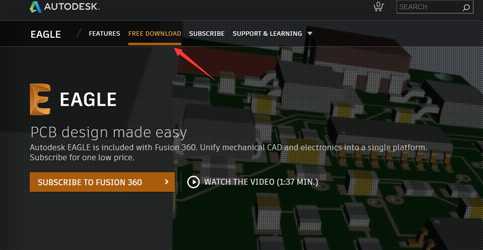
里面有3个下载按钮,该点哪个,自己选择:
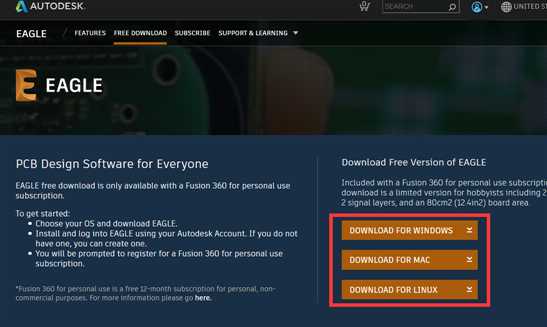
在这个网址注册一个Autodesk账户(在安装时可能需要登录):
https://accounts.autodesk.com/register?theme=dark
安装过程一路下一步即可
打开后是这样一个界面
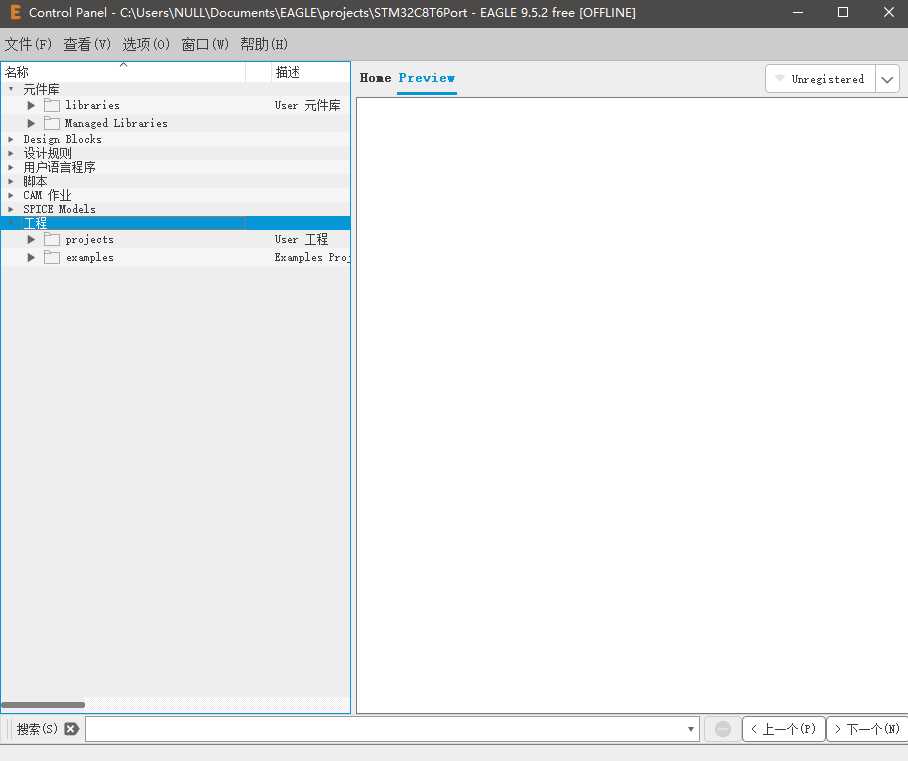
新建工程
在project目录点击右键,在菜单里点击"新建工程",输入工程名:
这里已经有一个工程了,是我之前建立的,不要在意
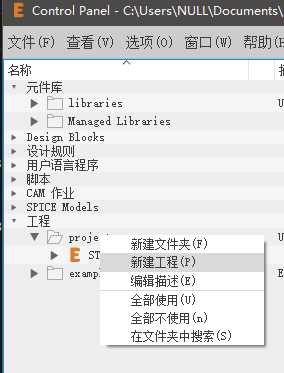
在工程项目上,点击右键,新建原理图:
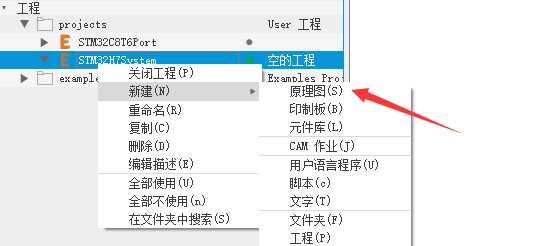
打开了一个原理图窗口,这时候按Ctrl+S可以保存,并命名:
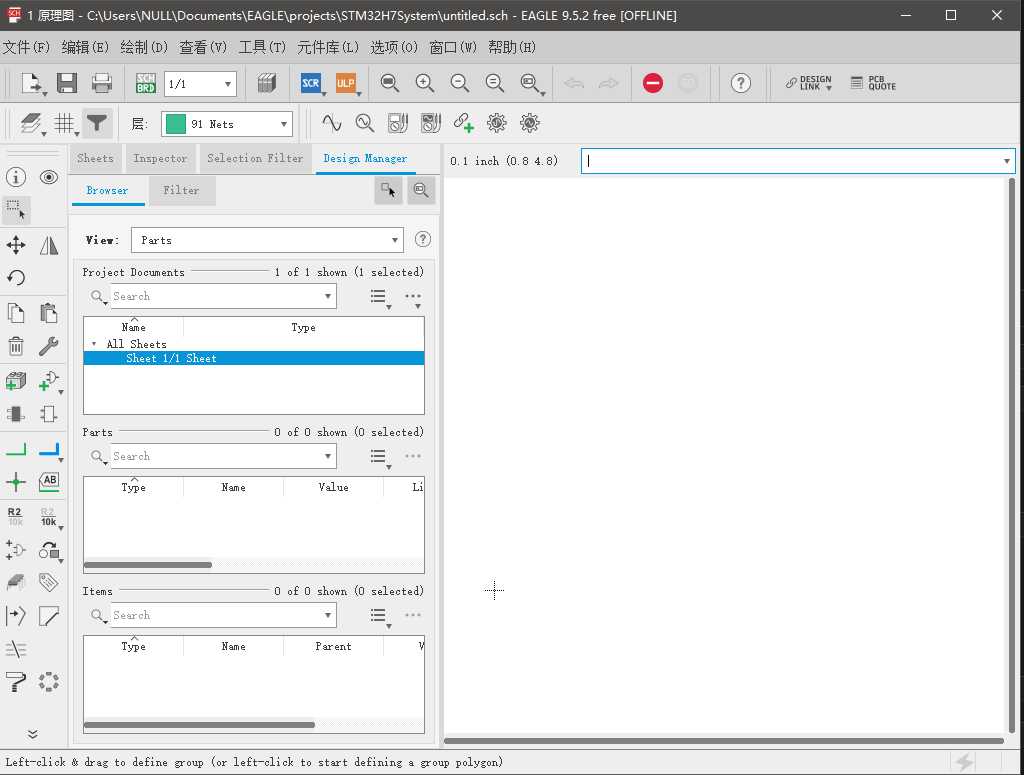
新建工程完成
以上是关于使用EAGLE 9画电路图(01) 下载安装运行&新建工程的主要内容,如果未能解决你的问题,请参考以下文章